Apple đã tập trung rất nhiều sức mạnh vào chức năng máy ảnh trên iPhone nhằm mang đến một trải nghiệm chụp ảnh dễ dàng nhất đối với cả những tay chơi nghiệp dư.
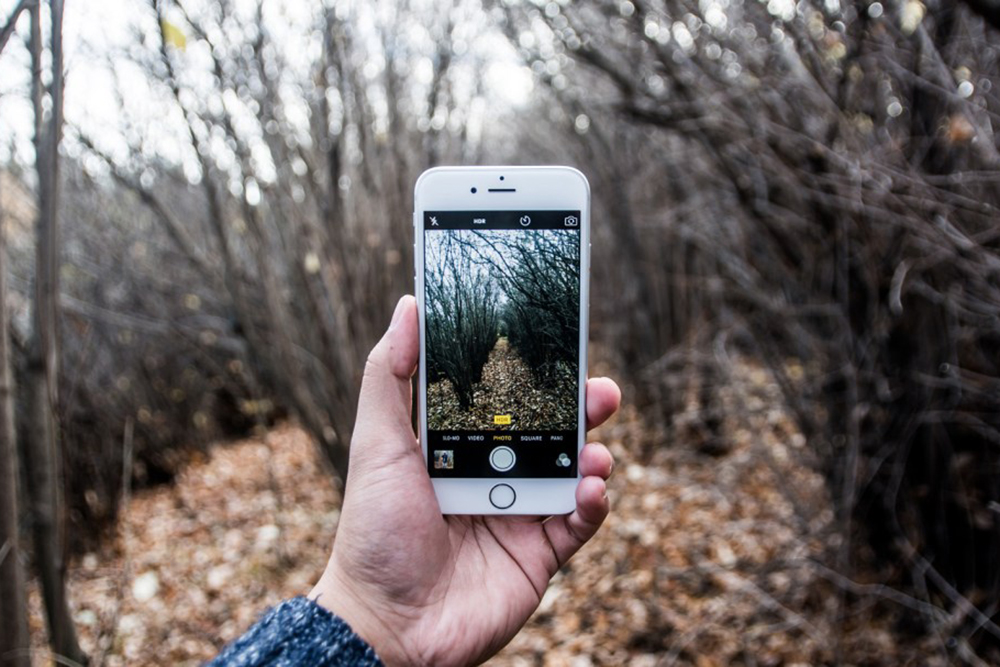 Ứng dụng camera trên iPhone có khá nhiều tính năng mà bạn có thể chưa khai thác hết Ứng dụng camera trên iPhone có khá nhiều tính năng mà bạn có thể chưa khai thác hết |
Sử dụng earpod để chụp ảnh
Tai nghe earpod của Apple được đi kèm theo hộp đựng iPhone có rất nhiều chức năng đáp ứng hoạt động sử dụng, bao gồm cả hỗ trợ chụp ảnh. Bạn có thể ngạc nhiên khi biết rằng, nút giữa của earpod thực sự có thể được sử dụng để chụp ảnh.
Với ứng dụng camera đang được mở, bạn chỉ cần nhấn vào nút giữa trên earpod một lần, lúc này bức ảnh sẽ được chụp ngay lập tức. Lưu ý rằng bạn cũng có thể sử dụng thủ thuật này để khởi động và dừng việc quay phim.
Sử dụng khung lưới
Nếu quan tâm đến quy tắc một phần ba trong hoạt động nhiếp ảnh, bạn có thể làm điều này bằng các đưa khung lưới phủ lên màn hình ứng dụng camera.
 Tính năng điều chỉnh khung lưới và xem ảnh theo năm trên iPhone Tính năng điều chỉnh khung lưới và xem ảnh theo năm trên iPhone |
Xem trước hình ảnh thu nhỏ theo năm
Đây là một tính năng thuận tiện, nhưng không phải ai cũng nắm rõ. Nếu bạn truy cập vào mục xem ảnh theo năm (Years), bạn có thể làm nhiều hơn chỉ đơn giản là xem một phong cách hiển thị dạng Mosiac với tất cả các ảnh chụp.
Nếu bấm và giữ trên màn hình, bạn sẽ thấy một hình ảnh thu nhỏ mở rộng ra, và nó sẽ thay đổi khi bạn lướt tay trên màn hình, bức hình sẽ hiển thị to ra khi bạn thả ngón tay ra khỏi màn hình.
Đảo ngược điện thoại để chụp ảnh dưới đất
Để có được những góc chụp thấp nhất có thể khi chụp một cái gì đó trên mặt đất, bạn hãy để lộn ngược iPhone lại. Điều này tạo ra sự khác biệt giữa các bức hình như trong hình ảnh mô tả, với ảnh thông thường (trái) và sau khi lộn ngược iPhone (phải).
 Lộn ngược iPhone sẽ giúp bạn chụp được những đối tượng dưới đất tốt hơn Lộn ngược iPhone sẽ giúp bạn chụp được những đối tượng dưới đất tốt hơn |
Có khá nhiều ứng dụng chỉnh sửa của bên thứ ba, nhưng iPhone tích hợp sẵn rất nhiều công cụ hỗ trợ chỉnh sửa ảnh tuyệt vời. Bạn có thể kiểm soát chặt chẽ ánh sáng, màu sắc và các hiệu ứng trắng đen. Để thực hiện, bạn hãy mở ra một hình ảnh trong ứng dụng Photos và chọn Edit ở phía trên bên phải.
Sau đó, nhấn vào biểu tượng thứ ba trong danh sách các biểu tượng phía dưới. Tiếp theo, bạn có thể chọn điều chỉnh ánh sáng, màu sắc hoặc hiệu ứng trắng đen. Một khi đã thực hiện xong các lựa chọn, bạn hãy nhấn vào nút Xong để hoàn tất.





Bình luận (0)